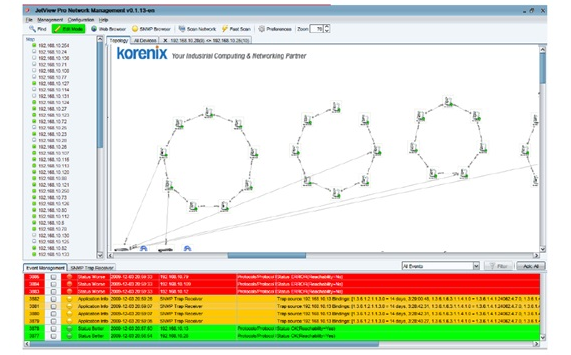
Dowiedz się, jak stworzyć strukturę sieci i ją diagnozować.
Pełny artykuł wraz z obrazami dostępny na stronie:
https://www.astor.com.pl/poradnikautomatyka/gdy-interfejs-webowy-nie-wystarcza-monitoring-sieci-w-oprogramowaniu-narzedziowym-kurs-podstawowej-konfiguracji-switchy-zarzadzalnych-odc-7/
Z tego artykułu dowiesz się:
Rozpowszechnienie komunikacji sieciowej w przemyśle przekłada się bezpośrednio na rozbudowane i skomplikowane architektury sieci. W takich sieciach, w komunikacji bierze udział wiele urządzeń, nie tylko docelowych – sterowniki, falowniki, maszyny, ale również pośrednich – switche, routery itp.
Sprawność i niezawodność komunikacji w największym stopniu oparta jest o tę drugą grupę urządzeń, dlatego kluczem jest ich odpowiednie skonfigurowanie.
Kurs podstawowej konfiguracji switchy zarządzalnych
W ostatnich artykułach poznałeś/aś większość podstawowych funkcji switchy zarządzalnych. Potrafisz je już konfigurować.
Całość konfiguracji opierała się jedynie o interfejs webowy. Do każdego urządzenia należało się podłączyć osobno.
Co zrobić w przypadku, gdy urządzeń do konfiguracji jest kilkanaście? Jak zapamiętać architekturę połączeń pomiędzy tyloma urządzeniami i odpowiednio skonfigurować każde z osobna?
Z pomocą w tych kwestiach przychodzi zewnętrzne, dodatkowe oprogramowanie – Korenix NMS.
Korenix NMS
Korenix NMS to kompleksowe oprogramowanie, które umożliwia zarządzanie rozbudowanymi sieciami komunikacyjnymi. Program ten jest w stanie automatycznie wykryć połączenia pomiędzy urządzeniami i przedstawić użytkownikowi całą architekturę sieci w postaci czytelnego schematu. Oczywiście schemat ten można skonfigurować również ręcznie.
Oprócz edycji schematu sieci, oprogramowanie ma wiele funkcjonalności diagnostycznych, informujących użytkownika o problemach komunikacyjnych w sieci, czy też o zdarzeniach skonfigurowanych w funkcji syslog każdego z urządzeń.
Istnieje możliwość konfigurowania niektórych funkcji, takich jak np. połączenia redundantne na wielu urządzeniach jednocześnie, zmiany adresów IP, maski, czy też bramki.
Łączenie zdalne i lokalne
Po zainstalowaniu oprogramowania Korenix NMS, zobaczysz dwie ikonki – Korenix NMS (localhost) oraz Korenix NMS. Fakt ten jest spowodowany specyfiką działania Korenix NMS.
Oprogramowanie to opiera się na modelu komunikacji klient-serwer. Tworzony jest jeden serwer, który przechowuje dane i przeprowadza operacje opisane we wcześniejszym rozdziale.
Możesz się z nim połączyć na dwa sposoby – lokalnie, poprzez komputer, na którym został stworzony serwer oraz zdalnie – z dowolnego miejsca podłączonego do tej samej sieci, co komputer z serwerem danych.
Do pierwszego typu połączenia służy ikonka Korenix NMS (localhost), natomiast do drugiego typu –Korenix NMS.
Jak uruchomić oprogramowanie Korenix NMS?
Aby uruchomić oprogramowanie Korenix NMS, najpierw aktywuj serwer. W związku z tym, po zainstalowaniu oprogramowania, kliknij dwukrotnie lewym przyciskiem myszy na ikonkę Korenix NMS (localhost).
Po krótkiej chwili zobaczysz okno przeznaczone do wpisania hasła. Domyślnie jest to: korenix. Dodatkowo w górnej części okna możesz odczytać adres IP serwera, który został uruchomiony na komputerze, z którego aktualnie korzystasz.
Po podaniu poprawnego hasła, zobaczysz główne okno nawigacyjne. Górna część zawiera najważniejsze narzędzia, jakie oferuje Korenix NMS. W części środkowej będzie pojawiać się struktura sieci, która została automatycznie wyszukana lub manualnie wprowadzona.
Dolna część okna stanowi źródło informacji na temat przeprowadzonych akcji na serwerze Korenix NMS lub wydarzeń w obrębie sieci, która jest skanowana przez oprogramowanie – w zakładce SNMP Trap Receiver.
Jak uruchomić automatyczne skanowanie sieci w Korenix NMS?
Aby przeprowadzić automatyczne skanowanie sieci, upewnij się, że wszystkie urządzenia w sieci mają aktywny protokół LLDP. Protokół ten służy do rozgłaszania informacji na temat adresów IP i kart sieciowych urządzeń w sieci. Procedurę aktywacji tego protokołu znajdziesz w poprzednim odcinku tego kursu.
Następnie przejdź w tryb edycji, klikając w lewym, górnym rogu głównego okna opcję Edit Mode. Po kliknięciu zobaczysz okno, w którym podaj ponownie hasło dostępu do serwera (domyślnie: korenix). Po aktywacji opcja ta zaświeci się w kolorze zielonym i odblokuje pozostałe narzędzia.
Aby przeprowadzić automatyczne skanowanie sieci, wybierz opcję Fast Scan. Po wybraniu kliknij przycisk Start. Po kliknięciu zobaczysz okno. Wybierz w nim interfejs, czyli IP karty sieciowej, do której wpięta jest docelowa, wyszukiwana przez Ciebie sieć.
Po chwili, w centralnej części głównego okna, zobaczysz wyszukane urządzenia. W tym przykładzie zostały wyszukane cztery switche Astraada Jet-Net 5010G oraz jeden switch, który nie został określony przez oprogramowanie.
Oprogramowanie Korenix NMS, oprócz automatycznego wyszukania urządzeń, ma również narzędzie umożliwiające automatyczne określenie topologii sieci. Aby skorzystać z tego narzędzia, kliknij prawym przyciskiem myszy w wolne pole w oknie Topology i wybrać opcję Auto Topology.
Po wybraniu tej opcji zobaczysz okno konfiguracyjne narzędzia. W oknie tym określ dwa parametry. Pierwszy parametr – czy narzędzie ma stworzyć nową topologię od podstaw (Create New Topology), czy też zmodyfikować już istniejącą (Add To Current Topology). W drugim parametrze zdecydujesz, czy modyfikacje mają zostać wykonane automatycznie, czy też manualnie.
W tym przykładzie stworzysz nową topologię wyszukiwaną automatycznie, dlatego pozostaw parametry na domyślnych wartościach.
Po krótkiej chwili Korenix NMS przedstawi topologię sieci. W poniższym przykładzie możesz zauważyć, że switche Jet-Net 5010G połączone są redundantnie w strukturze ring. Oznaczony jest również Ring Master poprzez skrót RM. Dodatkowo oprogramowanie wyszczególniło przerywaną linią połączenie nadmiarowe, które nie jest aktualnie wykorzystywane.
Dodatkowo możesz zauważyć, że nieokreślony switch nie został uwzględniony w topologii. Wynika to z faktu, że urządzenie to nie obsługuje protokołu LLDP, w związku z tym należy skonfigurować ręcznie topologię sieci.
Aby tego dokonać, wybierz dwa urządzenia, które są ze sobą fizycznie połączone, przytrzymując lewy klawisz Ctrl i klikając na nie lewym przyciskiem myszy. Zaznaczone urządzenia będą oznaczone żółtą ramką. Następnie kliknij na dowolne z tych urządzeń prawym przyciskiem myszy i wybierz Add Connection.
Następnie w oknie, które pojawi się na ekranie, określ, na których portach te urządzenia są ze sobą połączone. Potwierdź przyciskiem OK. Po wykonaniu tej operacji, w topologii sieci pojawi się nowe połączenie.
Diagnostyka
Po skonfigurowaniu topologii sieci, otrzymasz dostęp do narzędzi diagnostycznych. Pierwszym z nich jest skrót informacji o statusie danego urządzenia.
Aby odczytać taki skrót, wystarczy najechać kursorem na dowolne urządzenie, a wyświetli się okno, w którym podane zostaną najważniejsze informacje.
Kolejnym ważnym narzędziem diagnostycznym jest opcja SNMP Browser, a więc funkcjonalność umożliwiająca odczyt parametrów diagnostycznych protokołu SNMP. Aby skorzystać z tej opcji, z górnej części głównego okna wybierz opcję SNMP Browser.
Po wybraniu tej opcji zobaczysz okno, w którym otrzymasz dostęp do odpytywania odpowiednich identyfikatorów w protokole SNMP i odczytywania informacji z tych identyfikatorów.
W lewej części okna znajdują się drzewa MIB, które stanowią zbiór gotowych komend posegregowanych w formie przystępnego drzewa.
Na potrzeby tego przykładu odczytaj, przy pomocy protokołu SNMP, jak długo jest włączony switch.
W związku z tym w drzewie MIB wyszukaj najpierw odpowiednią komendę: root -> iso -> identifited-organization -> dod -> internet -> mgmt -> mib-2 -> system i kliknij na komendę sysUpTime.
W oknie pod drzewem MIB – Attribute, możesz odczytać informację na temat wybranego identyfikatora oraz jego dokładny opis.
Następnie przejdź do górnej części okna i w wierszu IP Address wybierz adres IP switcha, z którego chcesz odczytać dany identyfikator. W tym miejscu będą dostępne tylko switche, które obsługują protokół SNMP i mają ten protokół aktywny. Po wybraniu kliknij przycisk Get.
Po wybraniu tej opcji w zakładce List pojawi się odczytany parametr wraz z wartością.
Tworzenie połączenia redundantnego
Oprogramowanie Korenix NMS cechuje prostota i komfort przy tworzeniu połączeń redundantnych typu ring. Tworząc takie połączenie bez oprogramowania tego typu, należy łączyć się kolejno ze wszystkimi switchami i powtarzać czynności konfiguracyjne, które były omówione na przestrzeni tego kursu.
Dzięki możliwościom Korenix NMS stworzenie połączenia typu ring sprowadza się do kilku prostych kliknięć.
Aby połączyć urządzenia w redundantną sieć, po wykonaniu skanowania sieci i odnalezieniu przez oprogramowanie wszystkich urządzeń w sieci, zaznacz wszystkie urządzenia, które mają zostać połączone w sieć redundantną.
Następnie kliknij prawym przyciskiem myszy na jednym z urządzeń i wybierz MSR Group Setup.
Zobaczysz okno konfiguracyjne połączenia redundantnego. W tym oknie skonfiguruj ID połączenia jako 1, nazwę – Ring1, oraz Ring Port1 jako 2 i Ring Port2 jako 3 – będą to porty łączące ring.
Po wykonaniu tych czynności kliknij przycisk Check, a oprogramowanie zweryfikuje, czy takie połączenie może zostać wykonane.
Oprogramowanie skanuje wszystkie urządzenia, które zostały wybrane do docelowego połączenia ring i sprawdza, czy podane dane kolidują z aktualną konfiguracją urządzeń.
Jeżeli stwierdzony zostanie brak kolizji, a więc wszystkie porty, nazwy oraz ID są dostępne (tak jak na grafice poniżej), możesz wcisnąć przycisk Apply, a następnie Save to Flash, aby zapisać konfigurację w pamięci. Połączenie ring zostało utworzone.
Konfiguracja ostrzeżeń alarmowych
W oprogramowaniu Korenix NMS masz możliwość w prosty sposób zaprogramować ostrzeżenia, które będą informować o konkretnych zdarzeniach. Ostrzeżenia mogą pojawić się w formie wysłania wiadomości mailowej lub w formie okna informacyjnego.
Aby rozpocząć konfigurację, wybierz opcję Preferences z górnego paska narzędzi. Następnie przejdź do Events -> Event Action.
Ostrzeżenie dla użytkownika składa się z dwóch parametrów – Action, a więc akcji jakie mają zostać podjęte i Alarm – definicja zdarzenia, które wywoła działanie akcji.
Jako pierwsze skonfiguruj dwie akcje. Pierwszą akcją będzie wyświetlenie okna informacyjnego, a drugą akcją będzie wysłanie maila.
Aby tego dokonać, kliknij przycisk New w części Action.
Zobaczysz okno konfiguracyjne nowej akcji. Pierwszą akcją będzie wyświetlenie okna, dlatego też w polu Name wpisz WyswietlOkno, a w polu Action wybierz Popup Message i zatwierdź klawiszem OK.
Następnie kliknij raz jeszcze New i wykonaj analogiczną operację, wpisując w Name nazwę WyslijMaila, w Action wybierz Send E-Mail, a w Recipient wpisz docelowy adres e-mail, na który ma zostać wysłane powiadomienie.
Następnie w części Alarm wybierz przycisk New. Zobaczysz okno konfiguracyjne alarmu, w którym należy zebrać wszystkie operacje w całość i określić, co ma wywoływać alarm.
Aktywuj alarm, wybierając opcję Active. Nazwij alarm Alarm1, a jako typ wybierz Error, dzięki czemu powyżej skonfigurowane akcje zostaną przeprowadzone w momencie wystąpienia błędu, a następnie wybierz obie zdefiniowane akcje.
Rejestr aktywności
Oprogramowanie Korenix NMS w sposób ciągły rejestruje pracę użytkownika na serwerze oraz monitoruje aktualny stan sieci. W dolnej części głównego ekranu w zakładce Event Management możesz zauważyć spis wszystkich ważniejszych wydarzeń, które miały miejsce od początku działania serwera.
Wydarzenia są oznaczane kolorami. W przypadku błędów w sieci, takich jak np. utrata jednego z łączy lub wyłączenie danego urządzenia stosowany jest kolor czerwony.
Kolorem zielonym oznaczane są zdarzenia pozytywne, takie jak: powrót komunikacji, ponowne załączenie urządzenia itp.
Kolor pomarańczowy dotyczy negatywnych zdarzeń w obrębie działania samego serwera. Najczęściej jest to informacja, że serwer był chwilowo niedostępny.
Na biało oznaczane są informacje przydatne dla użytkownika, jednak nie krytyczne dla działania całego systemu. W tego typu powiadomieniach znajdziesz informacje na temat logowania, wylogowywania użytkowników z systemu, uruchamiania trybu edycji sieci itp.
Obsługa SNMP
Korenix NMS umożliwia czytelną obsługę komunikatów protokołu SNMP. Jeżeli urządzenie podłączone do sieci, którą obsługuje oprogramowanie Korenix NMS, posiada aktywny protokół SNMP i określone pułapki, to oprogramowanie automatycznie będzie wychwytywać te dane.
Informacje będą wyświetlane na specjalnej zakładce u dołu ekranu – SNMP Trap Receiver. W przypadku wystąpienia sytuacji obsługiwanej przez protokół SNMP, zostaniesz poinformowany/a o tym, na jakim urządzeniu taka sytuacja wystąpiła, o której godzinie i jaki jest jej opis.
Dzięki temu w prosty i czytelny sposób możesz kontrolować poprawne działanie sieci.
PODSUMOWANIE
Korenix NMS stanowi kompleksowe narzędzie, ułatwiające pracę z wieloma urządzeniami wchodzącymi w skład rozbudowanej sieci komunikacyjnej. Użytkownik w sposób czytelny i jasny może analizować na bieżąco stan sieci i jej topologię. Dodatkowe funkcje, odpowiedzialne za sterowanie alarmami, poinformują o zagrożeniach, ostrzeżeniach lub zmianach.
Dzięki strukturze klient-serwer, którą cechuje się Korenix NMS, w prosty sposób można zarządzać siecią zdalnie z dowolnego miejsca podłączonego do serwera głównego.
Wszystkie informacje zapisywane są na tym serwerze, przez co Korenix NMS nie generuje dodatkowych plików wymagających przenoszenia z komputer na komputer celem modyfikacji struktury.
Autor: Rafał Pilch

